Microsoft Flow - szybki przewodnik
Dzisiejszy świat jest pełen współpracy. Częściej niż nie, ludzie pracują razem nad pewnymi politykami lub procesami. Jakościowa praca wymaga dobrego trzymania ręki, jak i przenoszenia rąk! Dlatego wiele organizacji i rządów podejmuje różne kroki w celu wykonania określonej operacji lub działania.
Tło przepływów pracy
Jeśli spojrzymy na definicję przepływu pracy w Wikipedii -
ZA workflow składa się z zaaranżowanego i powtarzalnego schematu działania, umożliwianego przez systematyczną organizację zasobów w procesy, które przekształcają materiały, dostarczają usługi lub przetwarzają informacje.
Mówiąc najprościej, przepływy pracy to sposób, w jaki ludzie wykonują pracę, składający się z kroków, które wymagają wykonania w sposób sekwencyjny. Z wyjątkiem pierwszego kroku, każdy krok w przepływie pracy ma określony krok przed i po nim.
Czasami lepiej jest spojrzeć na przykład, niż zanurzyć się w koncepcje. Aby trafić na ten artykuł, musisz wykonać kilka kroków
- Otwórz domyślną przeglądarkę
- Wyszukaj Microsoft Flow
- Kliknij ten artykuł w witrynie TutorialsPoint
W ten sposób stworzyłeś (wiedząc lub nieświadomie) przepływ pracy, aby dotrzeć do artykułu. Weźmy inny przykład ubiegania się o urlop w Twojej organizacji.
- Pracownik wysyła wniosek o urlop.
- Przełożony pracownika zatwierdza wniosek urlopowy i aktualizuje dział HR.
- Dział HR aktualizuje dane urlopów i informuje o tym dział finansowy.
- Po pisemnych instrukcjach działu kadr, dział finansowy odlicza saldo urlopów i wypłaty z wypłaty (jeśli dotyczy).
W ten sposób przepływy pracy są wokół nas. Szybki postęp w technologii sprawił, że niezwykle ważne jest zdefiniowanie i przestrzeganie pewnych przepływów pracy w celu wydajnego działania odpowiedniej funkcji lub działu.
Chociaż można argumentować, że przepływy pracy istniały od czasów starożytnych, zakres tego samouczka jest szeroki w sensie różnych przepływów pracy, których używamy do wykonywania naszych codziennych czynności za pomocą oprogramowania. Często zdarza się, że żonglujesz różnymi programami, aby wykonać proste zadanie opłacania rachunków i utrzymywania arkusza wydatków.
Potrzeba automatyzacji przepływów pracy
Według badań nieefektywne przepływy pracy mogą kosztować do 30% przychodów Twojej firmy.
Warto zautomatyzować niektóre procesy.
Zaprogramowanie procesu do samodzielnego działania eliminuje potrzebę obecności człowieka-operatora, oszczędzając czas, pieniądze i frustrację firmy.
Rozważmy przykład wniosku urlopowego z poprzedniej sekcji. Powiedzieliśmy, że pracownik poprosi o urlop od kierownika. Będzie korzystał z oprogramowania pocztowego na swoim komputerze. Menedżer, po zatwierdzeniu, prześle aktualizację urlopu do działu HR. Będzie dostępne oprogramowanie do zarządzania zasobami ludzkimi (HRMS) do aktualizacji danych urlopowych w locie.
Dział finansowy, gdy otrzyma aktualizacje z działu kadr, zaktualizuje oprogramowanie księgowe, aby skonsolidowane dane zostały przesłane do oprogramowania bankowego, jeśli wystąpią jakiekolwiek potrącenia z miesięcznej wypłaty.
Przy prostym przepływie pracy, takim jak Żądanie urlopu, możemy zobaczyć co najmniej 3 programy na zdjęciu. Wyobraź sobie, że liczba pracowników to około 1000. Jak uciążliwe będzie zarządzanie tym przepływem pracy na co dzień? W takich przypadkach sensowne jest zautomatyzowanie pewnych przepływów pracy, które z natury będą wielokrotnie powtarzalne!
W organizacji prawie każdy dział może skorzystać na automatyzacji przepływu pracy. Rozważmy kilka przykładów.
Marketing
Niektóre powtarzalne zadania, takie jak wysyłanie e-maili, publikowanie wiadomości w mediach społecznościowych, mogą zostać zautomatyzowane dzięki automatyzacji przepływu pracy. Cały kalendarz w mediach społecznościowych można zaplanować za pomocą oprogramowania do automatyzacji.
Zasoby ludzkie
W nawiązaniu do przykładu omówionego powyżej, zamiast konieczności ręcznego wprowadzania danych nowego pracownika, adresy, dane podatkowe pracownika mogą być automatycznie wprowadzane do odpowiednich danych wejściowych za pomocą przepływów pracy automatyzacji HR.
Zastanów się, czy pracujesz do późna w domu z powodu spotkania i wiesz, że z wyprzedzeniem korzystasz z kalendarza Microsoft Outlook, jak wydajne będzie to, jeśli Twoi koledzy dowiedzą się przez e-mail, że wyjdziesz wcześniej, aby się zająć tego? I to też, bez wykonywania jakichkolwiek czynności związanych z ręcznym wysyłaniem wiadomości e-mail!
Możliwości z Microsoft Flow
Jedna z najnowszych edycji pakietu Microsoft Business Suite, Microsoft Flow to wszechstronne narzędzie, które można wykorzystać do integracji różnych aplikacji i usług opartych na chmurze. Pożegnaj się z powtarzalnymi i czasochłonnymi zadaniami biznesowymi - bez konieczności bycia technikiem lub programistą!
Korzystając z Microsoft flow, można wziąć procesy wykorzystujące jedną lub kilka aplikacji i stworzyć zautomatyzowane przepływy pracy. Jest to usługa online, która umożliwia łączenie różnych aplikacji i usług. Istnieją aplikacje i usługi firmy Microsoft, a także usługi firm innych niż Microsoft.
Jeśli dane są udostępniane między aplikacjami, zamiast wprowadzać je dwukrotnie, możesz zautomatyzować je za pomocą Microsoft Flow.
Rozważ bardzo realny scenariusz, w którym jesteś marką / celebrytą na Facebooku lub Twitterze. Wyobraź sobie, że istnieje negatywny post, który staje się wirusowy. Możesz bardzo łatwo odpowiadać na te negatywne posty i zarządzać postrzeganiem w mediach społecznościowych za pomocą szablonu przepływu.
Jeśli jesteś użytkownikiem dwóch różnych usług, takich jak kalendarz programu Outlook i kalendarz Gmaila, możesz użyć Microsoft Flow, aby dodać wydarzenia z kalendarza programu Outlook do kalendarza Gmail.
W ten sposób Microsoft Flow w pełni poprawia wydajność i produktywność.
W tym rozdziale przedstawiono rozpoczęcie pracy z Microsoft Flow, ilustrując podstawowe kroki wymagane do zalogowania się do Microsoft Flow, a następnie przedstawiając przewodnik po interfejsie. Część końcowa zapewni wgląd w rodzaje przepływów.
Logowanie do Microsoft Flow
Niezależnie od tego, czy jesteś użytkownikiem pakietu Microsoft Business Suite (Office 365 itp.), Czy nie, usługa Microsoft Flow będzie dostępna po założeniu konta Microsoft. Dlatego przed przejściem do kolejnych kroków upewnij się, że masz ważne konto Microsoft.
Na początek enter http://flow.microsoft.comw pasku adresu przeglądarki. Będziesz mógł zobaczyć poniższy ekran.
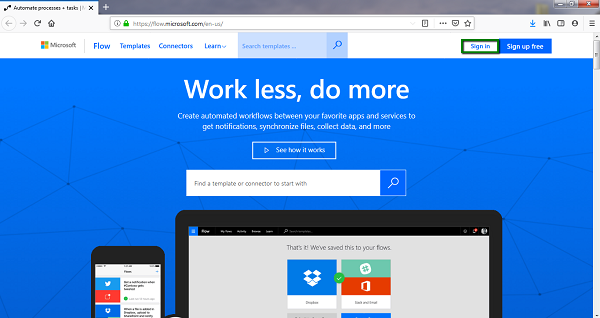
Jak zaznaczono w zielonym prostokącie na powyższym obrazku, kliknij Zaloguj się, aby kontynuować. Zostanie wyświetlony poniższy ekran.
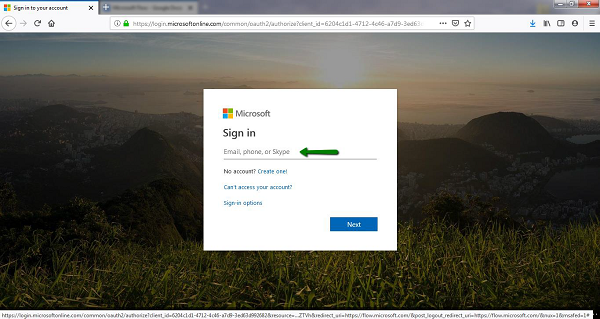
W obszarze tekstowym wprowadź swój adres e-mail i hasło firmy Microsoft, aby zalogować się do usługi Microsoft Flow.
Zostanie wyświetlony poniższy ekran witający w Microsoft Flow. Wybierz swój kraj / region i kliknij Rozpocznij .
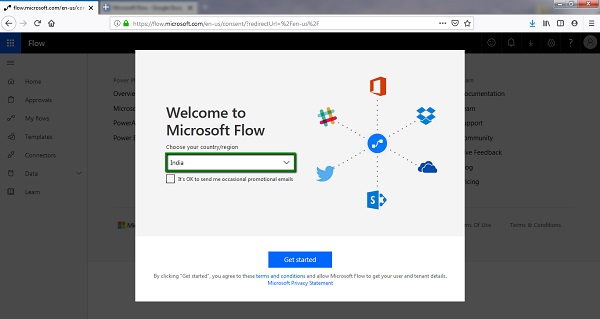
Po kilku sekundach interfejs Microsoft Flow zostanie pokazany poniżej.
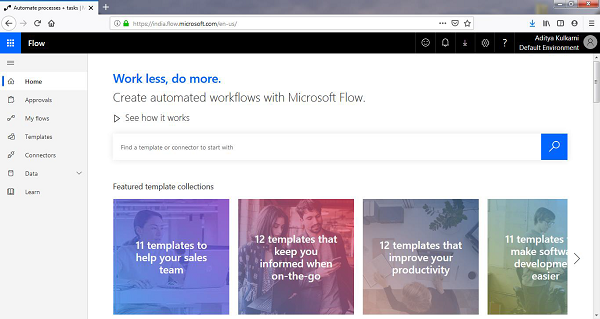
Spójrzmy na interfejs Microsoft Flow.
Przewodnik po interfejsie
Po zalogowaniu się do Microsoft Flow interfejs jest podzielony na trzy sekcje -
- Górny panel
- Treść strony
- Panel nawigacyjny
Zobacz poniższy zrzut ekranu dla konkretnego układu.
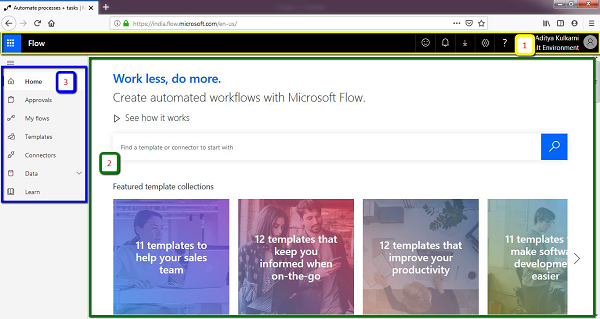
Górny panel
Panel górny składa się z elementów sterujących zapewniających powiadomienia związane z dowolnym przepływem, modyfikowania ustawień związanych z przepływami lub utworzonymi połączeniami, formularza do przesyłania opinii do Microsoft Flow i wreszcie skrótu do innych aplikacji Microsoft.
Treść strony
W oparciu o opcję wybraną z lewego panelu nawigacyjnego, treść strony będzie zawierać odpowiednie funkcje / treści.
Na przykład teraz, gdy jesteś zalogowany i przeglądasz stronę główną, w obszarze treści strony będą wyświetlane pomysły na utworzenie własnego przepływu, dostępne przepływy szablonów i linki do aplikacji mobilnych Flow w sklepach z aplikacjami na Androida, iOS i Microsoft.
Panel nawigacyjny
Chociaż będziemy zagłębiać się w nie osobno, panel nawigacyjny znajduje się po lewej stronie ekranu, aby umożliwić przełączanie się z jednego ekranu na drugi. Na przykład, jeśli chcesz przejrzeć dostępne przepływy przed utworzeniem własnego - możesz przełączyć się z Moje przepływy do szablonów.
W panelu nawigacyjnym będziesz mógł zobaczyć poniższe opcje -
- Home
- Approvals*
- Moje przepływy
- Templates
- Connectors
- Data
- Entities*
- Connections
- Złącza niestandardowe *
- Gateways*
- Learn
*(available only for Microsoft work or school accounts)
What is the difference between Microsoft work (or school) accounts and Personal accounts?
Jeśli chodzi o organizacje korporacyjne, sensowne jest wykupienie pakietu usług niż tworzenie kont indywidualnych.
W firmie Microsoft istnieją dwa rodzaje kont -
- Osobiste - które mogłeś stworzyć, abyś mógł zacząć korzystać z Microsoft Flow
- Praca lub szkoła - zapewniane organizacjom lub szkołom liczącym 20 lub więcej osób. Konta te są dostarczane z wieloma innymi usługami intensywnie wykorzystującymi dane, takimi jak Microsoft PowerApps, PowerBI itp.
Dom
W następnej sekcji omówimy funkcje menu głównego.
Pasek wyszukiwania
W sekcji Strona główna znajdziesz funkcje gotowe do rozpoczęcia pracy z Microsoft Flow. Na przykład istnieje sekcja wyszukiwania, w której można znaleźć wymagany szablon lub łącznik, aby rozpocząć przepływ.
Spróbuj wpisać następujący tekst w pasku wyszukiwania i kliknij niebieski przycisk lupy.
Jedna uwaga
To pokaże się poniżej wyniku wyszukiwania -
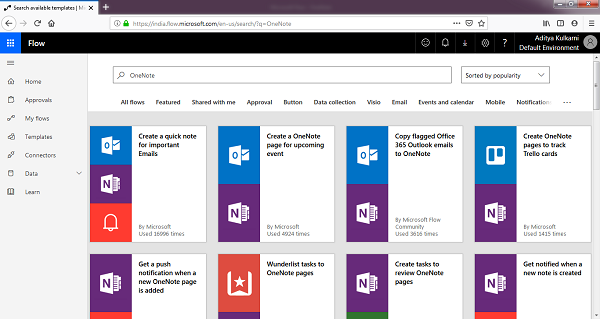
Jak widać, wynik wyszukiwania przedstawił wszystkie przepływy „szablonów” dostępne do użytku.
Wróć do sekcji Strona główna, korzystając z panelu nawigacyjnego po lewej stronie.
Przewijając w dół, znajdziesz popularne usługi, których możesz używać w swoich przepływach.
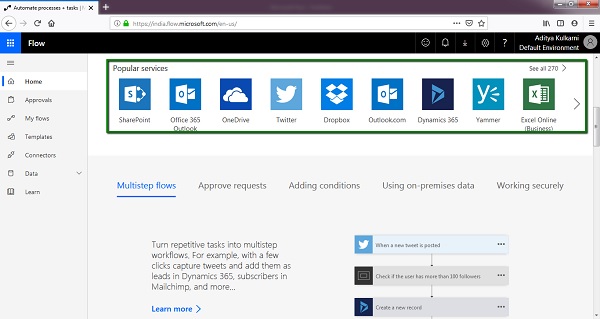
Moje przepływy
Ta sekcja umożliwia śledzenie wszystkich utworzonych, ukończonych i roboczych przepływów. Załóżmy, że zaczynasz pracę nad określonym przepływem i chcesz go ukończyć na późniejszym etapie, możesz skorzystać z tej sekcji.
Ponadto, jeśli chcesz przyjrzeć się przykładom przepływów, które utworzyłeś wcześniej, ta sekcja będzie bardzo przydatna.
Sekcja Moje przepływy jest podzielona na trzy ekrany.
- Moje przepływy
- Przepływy zespołu *
- Przepływy procesów biznesowych *
* (dostępne tylko dla kont służbowych lub szkolnych Microsoft)
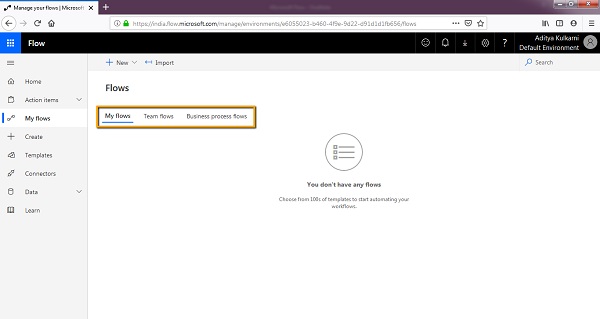
Jak podkreślono, możesz przeglądać wszystkie zakładki i dotrzeć do pożądanego / wymaganego przepływu do weryfikacji lub ponownego wykorzystania.
Ekran pokazany powyżej wspomina, że nie masz żadnych przepływów. Dzieje się tak, ponieważ nie ma przepływu utworzonego za pomocą naszego konta.
W miarę postępów i tworzenia przepływów podczas tego samouczka ta sekcja będzie naszą często odwiedzaną sekcją.
Szablony
Sekcja szablonów to jedno miejsce dla wszystkich rodzajów przepływu. Jeśli szukasz inspiracji lub gotowego do działania, możesz zacząć od sekcji Szablony.
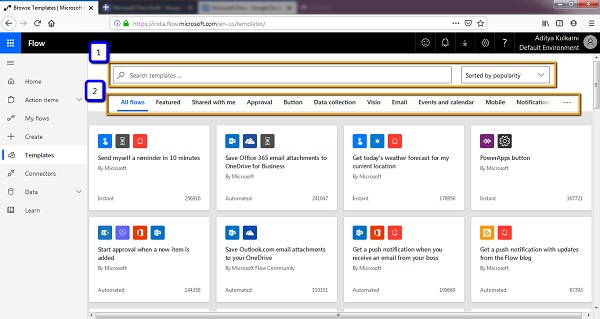
Powyższy ekran daje wgląd w sekcję Szablon. Mogliśmy również zobaczyć niektóre szablony dostępne na ekranie głównym, jeśli chcesz dowiedzieć się więcej, możesz przejść do sekcji Szablony i zacząć!
Jak podkreślono, ekran ma dwie kontrolki -
- Funkcja wyszukiwania szablonów
- Szablony ułożone w strukturę z zakładkami
Funkcja wyszukiwania szablonów
Funkcja wyszukiwania działa jak każda inna funkcja wyszukiwania, dodatkowo możesz sortować wyniki wyszukiwania według
- Popularity
- Name
- Czas publikacji
Szablony w strukturze z zakładkami
Zakładki są zorganizowane zgodnie z zastosowaniem przepływu. Dostępne są przepływy, aby ustawić przypomnienie lub otrzymać powiadomienie na pulpicie za każdym razem, gdy otrzymasz wiadomość e-mail. Jeśli chcesz wykonać przepływy związane z wiadomościami e-mail, możesz bezpośrednio przejść do karty E-mail i sprawdzić dostępne przepływy.
Na przykład, jeśli wybierzesz Telefon komórkowy, zobaczysz poniżej wyniki.
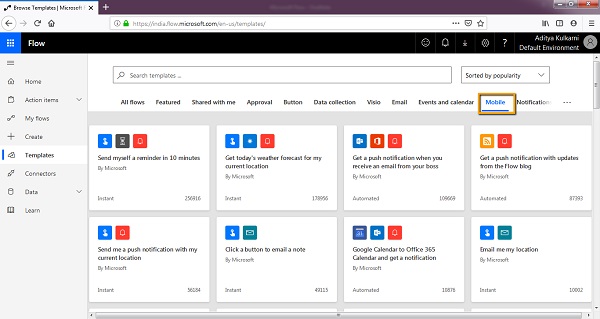
Złącza
Łączniki to nic innego jak usługi, których można używać z Microsoft Flow. Istnieje około 220 usług (i wciąż rośnie), które można zobaczyć w tej sekcji.
Łączniki stanowią rdzeń Microsoft Flow.
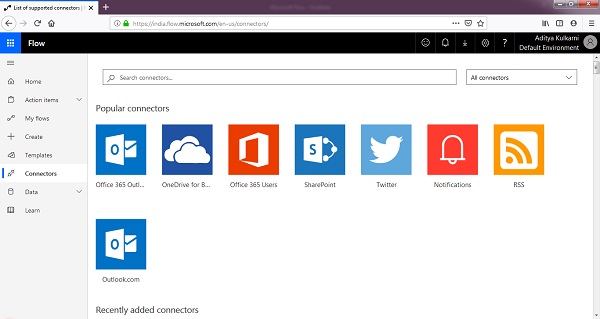
Jak pokazano powyżej, niektóre popularne złącza obejmują -
- SharePoint
- Office 365
- Outlook.com
Jeśli przewiniesz w dół, zobaczysz wszystkie łączniki z Microsoft Flow. Przede wszystkim istnieją poniższe typy łączników w Microsoft Flow, jak pokazano poniżej -
- Standardowe złącza
- Złącza premium
- Złącza niestandardowe
Standardowe złącza
Możesz spojrzeć na standardowe złącza jako usługi, które są dostępne do użycia po wyjęciu z pudełka. Lista będzie obejmować usługi od Microsoft Excel (oprogramowanie do obsługi arkuszy kalkulacyjnych) do Todoist (aplikacja do zarządzania zadaniami).
Krótko mówiąc, standardowe złącza mają wstępnie zdefiniowane możliwości wyodrębniania danych z odpowiednich usług.
Złącza premium
Łączniki Premium to zazwyczaj płatne / biznesowe narzędzia, które mogą, ale nie muszą być wystarczające do użytku osobistego. Te łączniki wymagają konta służbowego lub szkolnego. Jednym z przykładów może być Eventbrite, gdzie możesz publikować wydarzenia w Twojej okolicy i zapraszać do nich ludzi.
Jeśli chcesz wyodrębnić dane z wydarzenia Eventbrite, potrzebujesz połączenia z kontem na poziomie organizacji.
Złącza niestandardowe
Istnieją łączniki niestandardowe, które zapewniają największą elastyczność i możliwości użytkownikowi Microsoft Flow. Weź pod uwagę, że istnieją interfejsy programowania aplikacji (API) dostępne w określonej usłudze lub aplikacji, z których chcesz korzystać. Łączniki niestandardowe zapewnią połączenie z tymi interfejsami API z usługi Microsoft Flow.
W zakresie tego samouczka przyjrzymy się tylko standardowym łącznikom.
Połączenia danych
Jeśli tworzysz łączniki, które obejmują pobieranie / aktualizowanie rekordów z aplikacji / usług intensywnie korzystających z danych, połączenia nawiązane z tymi aplikacjami / usługami zostaną pokazane w tej sekcji.
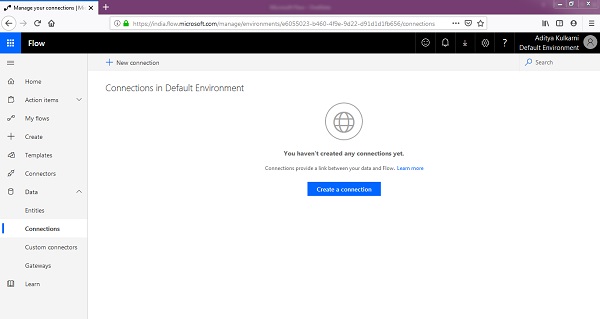
Połączenia będą używane, jeśli używasz głównie Powerapps.com w swoich aplikacjach. Dobrym przykładem będzie aktualizacja tabeli SQL z poziomu aplikacji. W takim przypadku połączenie zostanie zaktualizowane / pokazane w sekcji.
Uczyć się
Po kliknięciu przycisku Learn zostaniesz przekierowany do oficjalnej dokumentacji Microsoft dotyczącej Microsoft Flow.
Rodzaje przepływów
Istnieją różne rodzaje przepływu, mogą być ręczne lub automatyczne -
- Automated
- Instant
- Scheduled
Zautomatyzowany przepływ
Ten przepływ jest w pewien sposób zależny od innego wyzwalacza lub działania. Tak więc, gdy nastąpi to konkretne zdarzenie, rozpoczyna się ten przepływ. Może to być zmiana daty lub otrzymanie wiadomości e-mail.
Natychmiastowy przepływ
Microsoft Flow udostępnia przycisk lub dane wejściowe z Microsoft PowerApps do wyzwalania określonego przepływu. Są one klasyfikowane jako przepływy natychmiastowe.
Zaplanowany przepływ
Ten przepływ jest uruchamiany zgodnie z ustawioną godziną i datą. Może to być również cykliczny przepływ.
Ten rozdział poprowadzi Cię przez podstawowe elementy przepływu i dzięki temu sprawi, że poczujesz się komfortowo w tworzeniu przepływu.
Zanim przejdziemy do elementów w Flow, upewnij się, że jesteś zalogowany i przeglądasz sekcję Moje przepływy.
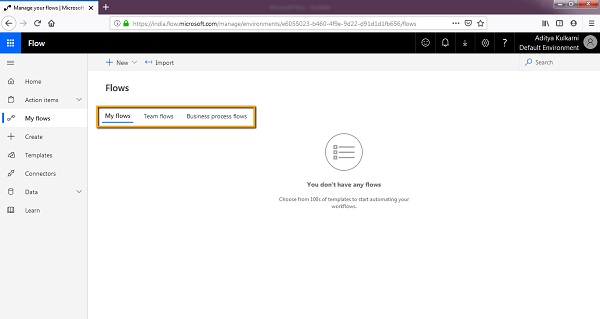
Kliknij przycisk Nowy u góry, zostaną wyświetlone poniższe opcje.
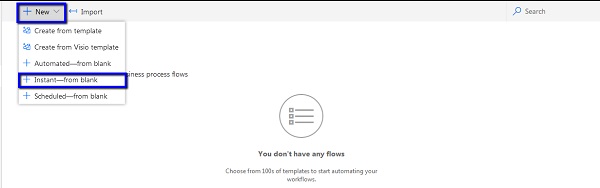
Kliknij Instant - z pustego miejsca, poniżej zostanie wyświetlony ekran / kreator, gdzie zobaczysz różne wyzwalacze.
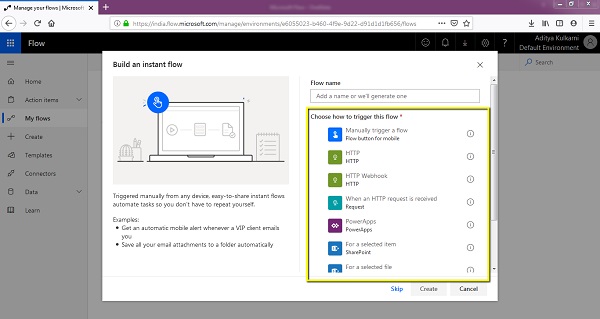
Cyngiel
W Microsoft Flow wyzwalacz działa jako punkt początkowy dla przepływu, który ma zostać utworzony. To jest krok, w którym określasz akcję, która zainicjuje przepływ. Może to być wybranie pliku z listy SharePoint lub tak proste, jak kliknięcie przycisku w sieci Web i na telefonie komórkowym.
Na potrzeby tego samouczka nazwijmy nasz Flow jako Mój pierwszy przepływ . Wybierz opcję Ręcznie wyzwalaj przepływ z opcji wyzwalania tego przepływu.

Kliknij Utwórz, aby przejść do następnego kroku. Będziesz mógł zobaczyć poniższy ekran.
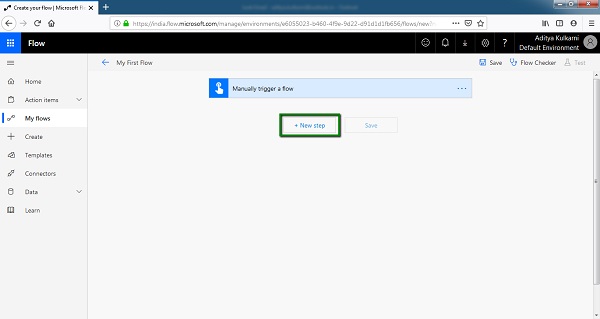
Jak podkreślono powyżej, teraz dodamy krok. Ten krok będzie działaniem wynikającym z wyzwalacza, który stworzyliśmy powyżej. Po kliknięciu przycisku Nowy krok zobaczysz poniższą sekcję.
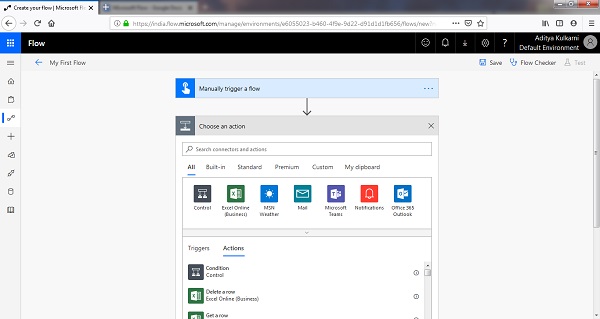
Można łatwo wybrać akcję z powyższej listy. W kolejnych rozdziałach zajmiemy się szczegółami akcji.
Jak widać, istnieją różne kategorie akcji -
- Built-in
- Standard
- Premium
- Custom
W razie potrzeby możesz wybrać jedną z powyższych czynności. Zrozumienie każdej karty i odpowiednich opcji może zająć trochę czasu.
Kroki
Zbiór działań składa się na kroki.
Na przykład po wybraniu opcji Wyślij wiadomość e-mail w sekcji Gmail z akcji można zobaczyć akcję Gmaila, jak pokazano poniżej.
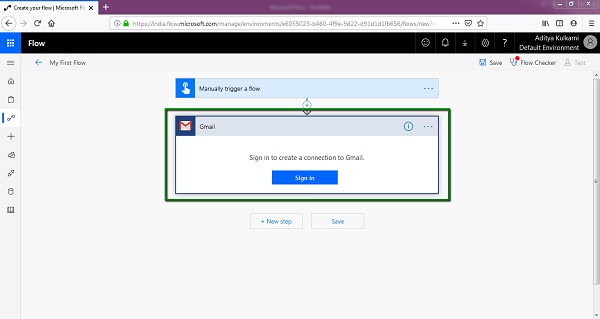
Jeśli będziesz nadal dodawać wiele akcji w ramach tej konkretnej akcji, utworzysz kroki dla swojego przepływu.
Dodajmy nasz adres Gmail i uzyskaj połączenie. Po zarejestrowaniu się na koncie Gmail i nadaniu niezbędnych uprawnień, powinieneś zobaczyć poniższy ekran.
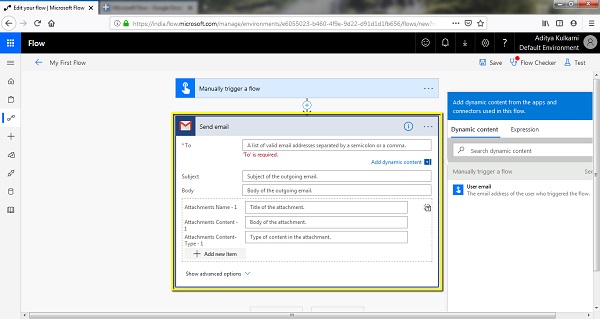
W wyróżnionej sekcji powyżej dodamy kilka szczegółów. Zamierzam wysłać do siebie wiadomość e-mail z poniższym tematem i treścią wiadomości.
Subject − E-mail testowy
Body − Ta wiadomość e-mail korzysta z usługi Microsoft Flow.
Na razie zignorujmy część mocującą.
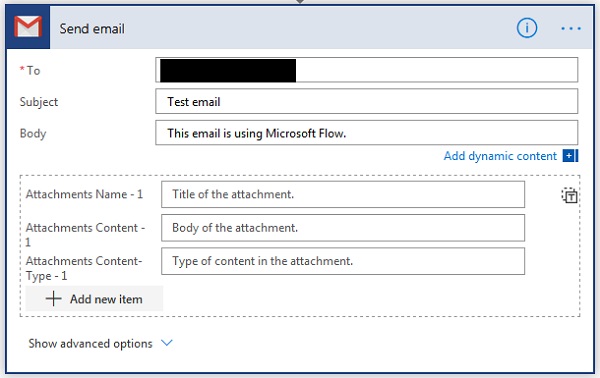
Kliknij przycisk Zapisz, aby zapisać dotychczasowe postępy.
Testowanie przepływu
Jeśli obserwujesz interfejs po dodaniu wyzwalacza (i nie jesteś zalogowany do Gmaila), będziesz mógł zobaczyć trzy przyciski w prawej górnej części ekranu.
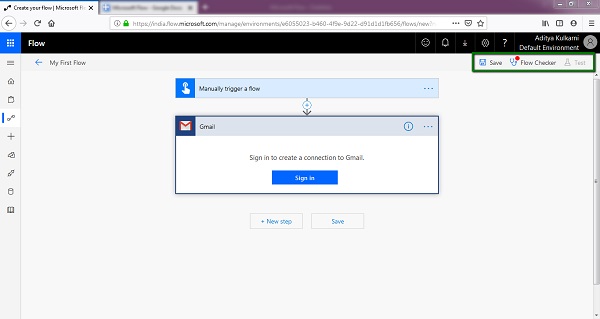
Kontroler przepływu będzie aktywowany w odpowiednim czasie. Jest to przydatne podczas sprawdzania, czy przepływ jest dokładny, czy nie. Jeśli klikniesz Flow Checker w powyższym stanie, zobaczysz poniższy ekran -
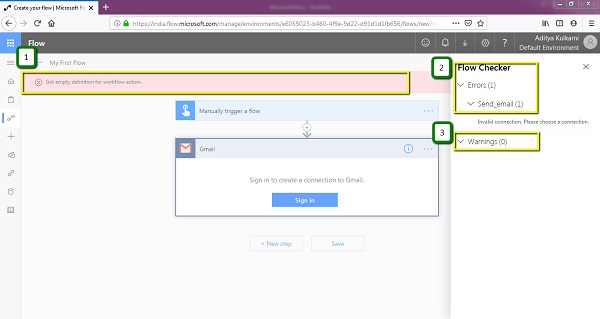
- Jeśli spojrzysz na instrukcję wskazaną w punkcie 1, zobaczysz komunikat „Mam pustą definicję akcji przepływu pracy”.
- Chociaż te stwierdzenia są najlepiej zrozumiałe dla użytkownika zaawansowanego Microsoft Flow, niektóre komunikaty mogą być zrozumiane również przez zwykłego / początkującego użytkownika.
- Koniecznie Flow Checker komunikuje, czego brakuje w utworzonym przepływie.
- W naszym przypadku nie zalogowaliśmy się na konto Gmail, więc jest to zgłaszane jako błąd.
- Po prawej stronie ekranu możesz zobaczyć błąd Send_email w sekcji Błędy.
- W ten sposób możemy sprawdzić błędy w naszym przepływie, a tym samym przetestować nasz Flow jeszcze przed jego uruchomieniem.
Przycisk testu
- Kliknij przycisk testu, aby zobaczyć, jak działa przepływ.
- Po kliknięciu przycisku Testuj po prawej stronie ekranu pojawi się dymek.
- Wybierz przycisk „Wykonam czynność wyzwalającą” i kliknij przycisk Test.
- Zostanie wyświetlony powyższy ekran przedstawiający stan używanych aplikacji. Obecnie korzystamy z Gmaila, więc status logowania jest wyświetlany jako zielony znacznik wyboru.
- Kliknij Kontynuuj .
- Na następnym ekranie kliknij Uruchom przepływ . Pojawi się ekran sukcesu, jak poniżej.
- W ten sposób można stworzyć prosty przepływ od podstaw. W rozdziale 6 przyjrzymy się szczegółowo stronie Flow Runs.
Zapewni to dwie opcje wykonania akcji wyzwalającej.
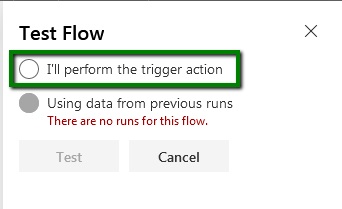
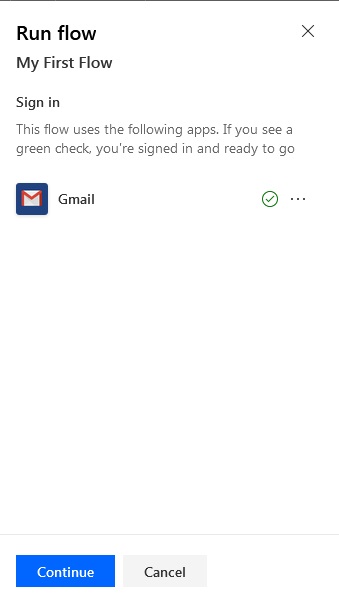
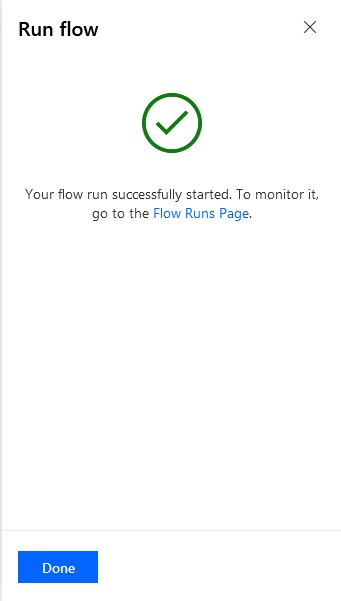
W tym rozdziale przyjrzymy się niektórym łatwym w użyciu przepływom szablonów. Przepływy szablonów eliminują kłopoty związane z wprowadzaniem złożonej logiki i samą logiką przepływu.
Utwórz stronę OneNote na przyszłe wydarzenie.
Na ekranie głównym Flow znajdź pasek wyszukiwania i wpisz OneNote, kliknij Szukaj.
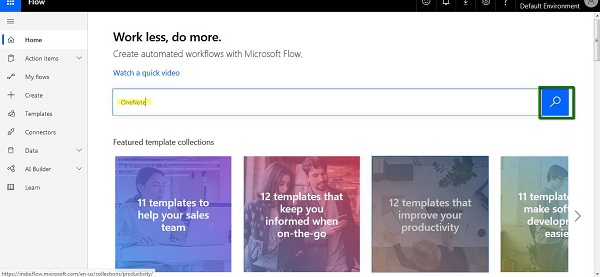
W wyświetlonym wyniku wyszukiwania wybierz opcję Utwórz stronę programu OneNote dla nadchodzącego wydarzenia .
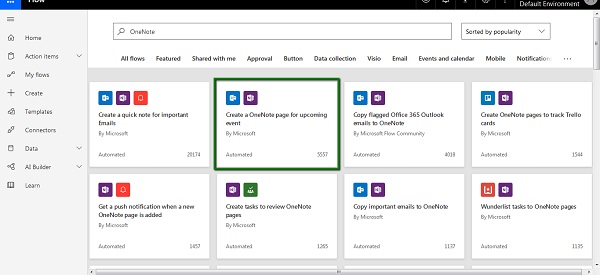
Na następnym ekranie zostaną wyświetlone aplikacje lub usługi, które będą używane przez ten przepływ szablonu -
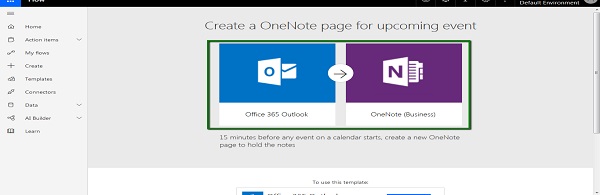
Jeśli przewiniesz trochę w dół, zobaczysz uprawnienia wymagane przez każdą z aplikacji / usług.
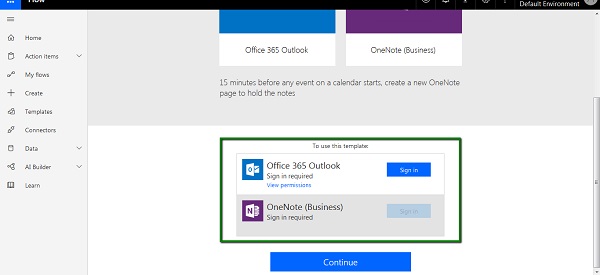
Kontynuuj, podając wymagane poświadczenia i kliknij Kontynuuj. Jeśli masz ważne konta i poświadczenia, zaznaczone pole (na zielono) powyżej zostanie zamienione na poniższe pole.
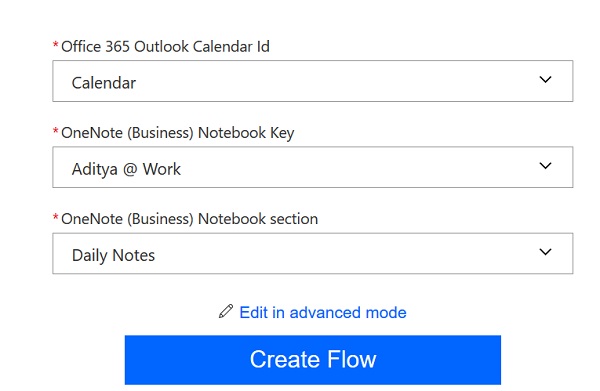
Tak więc, zgodnie z powyższym ekranem, kiedy będziesz mieć jakiekolwiek nowe wydarzenie w kalendarzu „Kalendarz”, uzyskasz dostęp do notesu OneNote wspomnianego na powyższym zrzucie ekranu. Sekcja Notatnik Codzienne notatki zostanie utworzona z nową notatką zawierającą notatki z tego wydarzenia.
Po kliknięciu przycisku Utwórz przepływ zostanie wyświetlone poniższe podsumowanie.
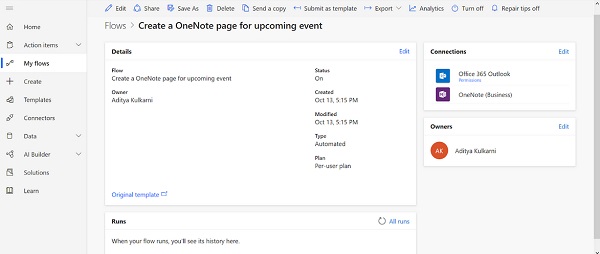
Oto przykład nowej strony OneNote (pustej) utworzonej w tym przepływie.
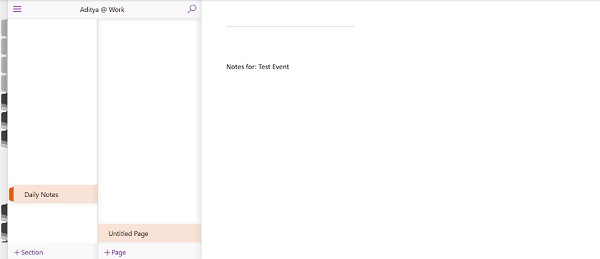
- Zapisz załącznik wiadomości e-mail w OneDrive
- Przejdź ponownie do ekranu głównego, aby skorzystać z paska wyszukiwania.
- Na pasku wyszukiwania wpisz „OneDrive”.
Pojawią się następujące wyniki -
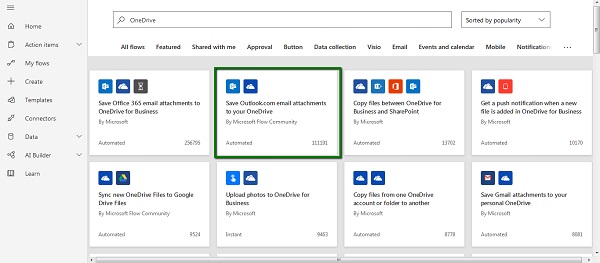
- Jak zaznaczono, wybierz szablon - Zapisz załączniki wiadomości e-mail usługi Outlook.com w sekcji OneDrive .
- Na następnym ekranie zostaną wyświetlone używane aplikacje lub usługi oraz wymagane przez nie uprawnienia.
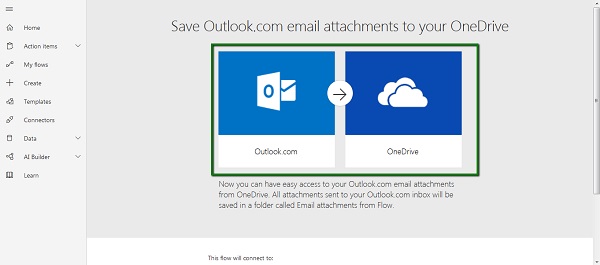
Poniższy ekran przedstawia szczegóły konta dla każdej z powyższych aplikacji / usług.
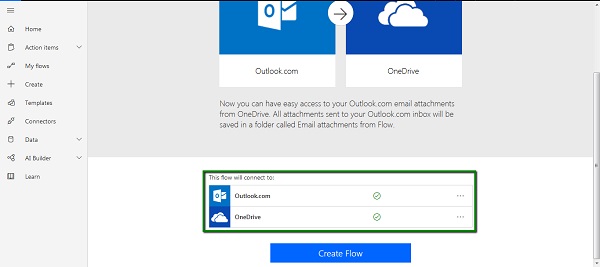
- Upewnij się, że wprowadzasz swoje dane uwierzytelniające, a dla obu jest wyświetlany zielony znacznik wyboru, jak zaznaczono powyżej.
- Kliknij opcję Utwórz przepływ
Podsumowanie przepływu zostanie wyświetlone jak poniżej -
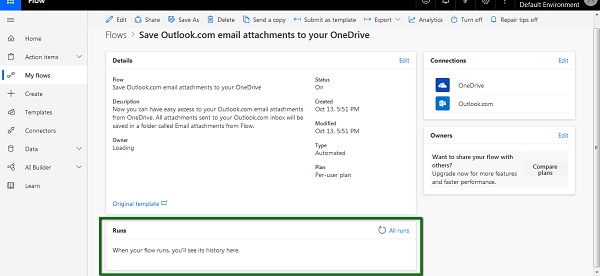
Jak podkreślono powyżej, kliknij przycisk odświeżania w sekcji Uruchomienia. Jeśli masz jakikolwiek załącznik wysłany na Twój adres e-mail outlook.com, zostanie on wysłany bezpośrednio do OneDrive.
Wysłałem wiadomość e-mail na moje konto Outlook.com z załącznikiem i została ona wyświetlona na moim koncie OneDrive, jak poniżej.
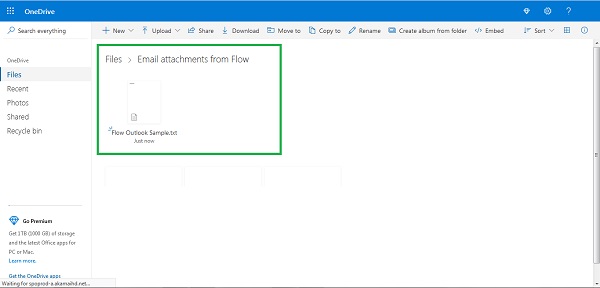
- Importuj tweety za pomocą Microsoft Flow.
- Jeśli chodzi o korzystanie z Twittera, czasami warto zapisać wszystkie tweety w pliku lokalnym, aby przeprowadzić analizę sentymentu itp.
- Teraz w tym przykładzie zapiszemy tweety w Arkuszu Google.
- Będziesz więc potrzebować konta na Twitterze, a także w Google.
- W pasku wyszukiwania na ekranie głównym wpisz Twitter. Przewiń w dół, aby wybrać szablon, jak zaznaczono poniżej.
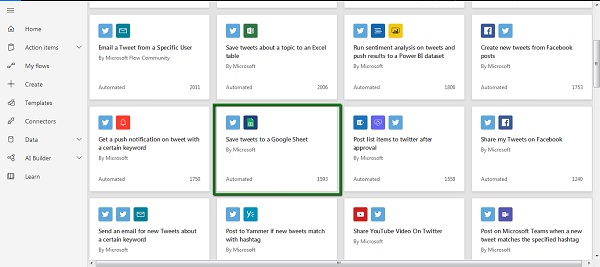
Jak zawsze, następny ekran pokaże aplikacje lub usługi wymagane przez ten przepływ i odpowiednie uprawnienia.

Jeśli chodzi o uprawnienia, upewnij się, że dodajesz oba konta i widzisz zielony znacznik wyboru, jak pokazano na poniższym zrzucie ekranu.
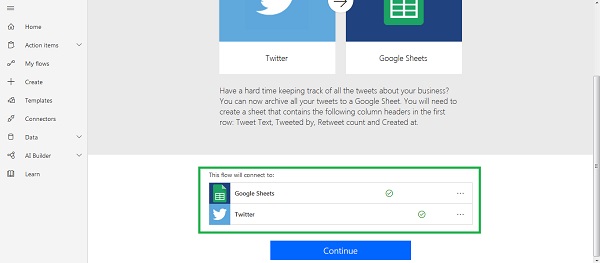
- Kliknij Kontynuuj.
- Teraz część filtrowania. Jeśli chcesz skopiować określony znacznik skrótu, określ go na tym ekranie.
- Konieczne będzie również określenie pliku i arkusza roboczego, w którym będą zapisywane twoje tweety.
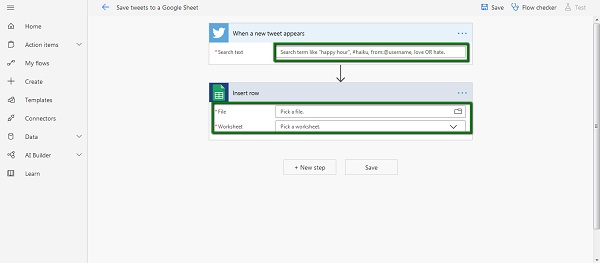
Na potrzeby tego przykładu wpisuję #microsoftflow jako tekst wyszukiwania.
Utworzyłem już arkusz z moim kontem Arkuszy Google, które ma domyślny arkusz roboczy, który określę w sekcjach podanych powyżej.
Important to Note −Po podaniu nazwy pliku i arkusza roboczego pojawi się poniższe okienko. Zwróć szczególną uwagę na instrukcje. Musisz dodać kolumny.
Postępuj zgodnie z instrukcjami i kliknij przycisk Zapisz. Następnym krokiem będzie podanie wierszy w Arkuszu Google.
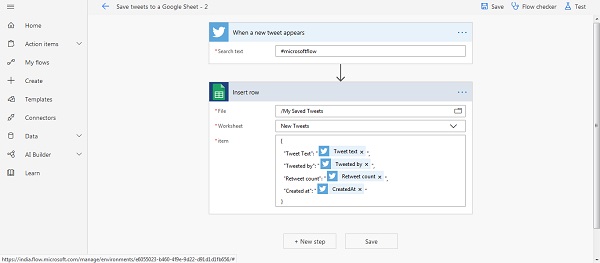
- Kliknij Zapisz.
- Kliknij przycisk Wstecz, aby wrócić do ekranu podsumowania dla tego przepływu.
Za każdym razem, gdy zostanie opublikowany nowy tweet spełniający powyższe kryteria, zostaną one przeniesione do określonego arkusza Google.
Ten rozdział przeprowadzi Cię przez aplikację mobilną Microsoft Flow. Chociaż istnieje wiele sposobów tworzenia przepływu z aplikacji mobilnej, weźmiemy przykład otrzymywania powiadomienia push po odebraniu wiadomości e-mail.
Pobierz aplikację mobilną Microsoft Flow
Na potrzeby tego samouczka będziemy używać aplikacji Microsoft Flow na iOS. Pobierz aplikację Microsoft Flow ze sklepu App Store. Aplikacja jest również dostępna na Androida, możesz ją znaleźć w sklepie Google Play.
Dzięki aplikacji mobilnej wszystkie możliwości usługi Microsoft Flow są na wyciągnięcie ręki. Jeśli chcesz zaktualizować arkusz Excela jednym dotknięciem przycisku, możesz to zrobić za pomocą tej aplikacji.
Po pobraniu uruchom aplikację. Po wyświetleniu ekranu powitalnego, jak pokazano poniżej, musisz skonfigurować uprawnienia aplikacji.
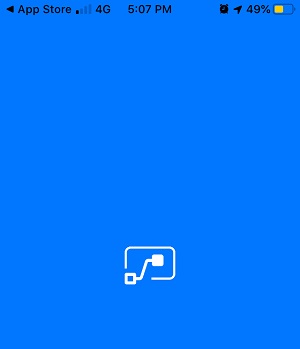
W naszym samouczku najważniejsze jest pozwolenie na powiadomienia. Dotknij zezwól.
Jak pokazano poniżej, Microsoft Flow uruchomi się z tym ekranem głównym. Możesz przesunąć palcem w prawo, aby dowiedzieć się więcej o aplikacji mobilnej.
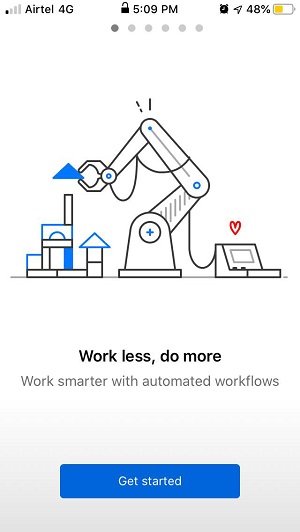
Na następnym ekranie zobaczysz konta aktualnie w telefonie. Możesz iść dalej i zalogować się na inne konto lub użyć istniejącego.
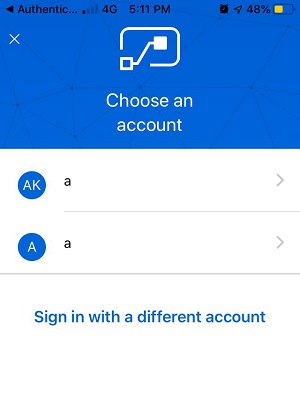
Jako potwierdzenie, przed zalogowaniem się zostaniesz poproszony o podanie hasła. Po podaniu hasła, poniższy ekran umożliwi rozpoczęcie korzystania z usługi Microsoft Flow. Krancontinue.
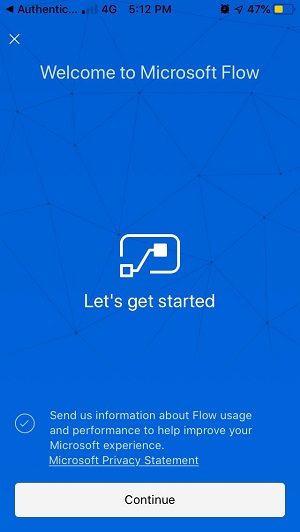
Pojawi się wskaźnik ładowania, jak pokazano poniżej -
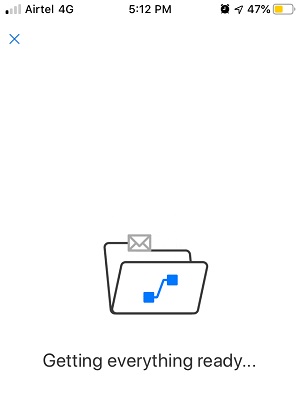
Następnie zobaczysz przepływy, które utworzyliśmy wcześniej.
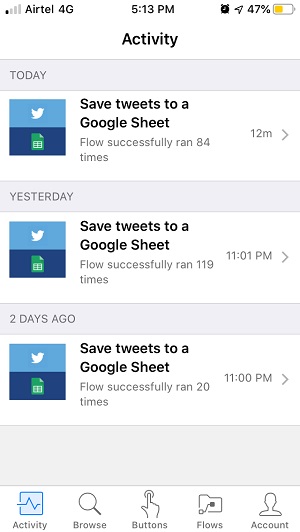
Spójrzmy teraz szybko na interfejs.
Ekran aktywności
To pokazuje Twoją ostatnią aktywność, być może utworzyłeś / zmodyfikowałeś jakiś przepływ. Wyświetli również opis tego, ile razy przepływ został uruchomiony i zapewni Ci możliwość jego edycji.
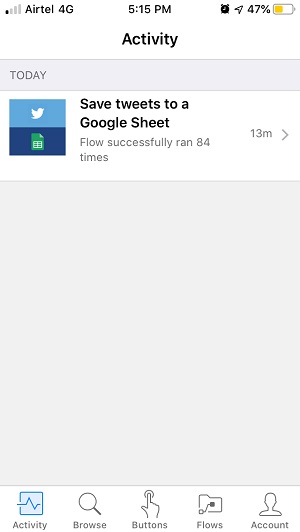
Ekran przeglądania
Ten ekran będzie zawierał wszystkie przepływy, które możesz utworzyć. Będzie to podobne do ekranu głównego w układzie sieciowym, ale wraz z tym - będziesz mieć również możliwość tworzenia przepływów mobilnych.
Przepływy mobilne będą wykonywane na Twoim urządzeniu mobilnym. Ponadto, jeśli używasz przycisków w swoich przepływach w Internecie, będziesz mieć również szansę na ich uruchomienie z telefonu komórkowego.
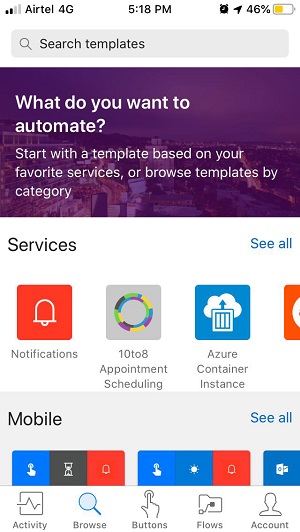
Ekran przycisków
Pod przyciskami zostaną pokazane przepływy z przyciskiem jako działaniem wyzwalającym. Możesz już zobaczyć „Mój pierwszy przepływ” utworzony w poprzednim rozdziale.
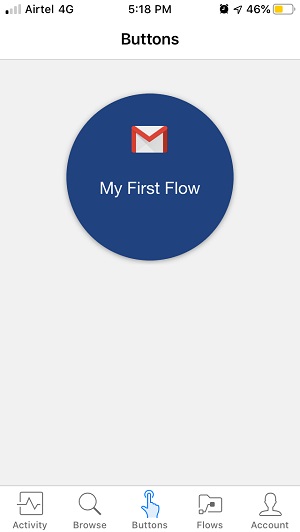
Przepływy
Ta sekcja jest podobna do My Flows w układzie sieci web. To jest jedno miejsce zatrzymania dla wszystkich utworzonych przepływów do daty. Możesz zobaczyć wszystkie przepływy, które utworzyliśmy w poprzednich rozdziałach, które pojawiają się tutaj.
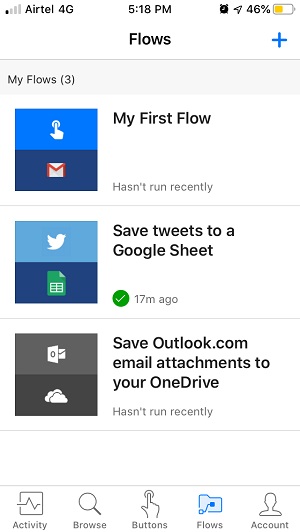
Konto
Ten ekran służy do zarządzania kontem. Możesz wylogować się z obecnego konta lub przejrzeć politykę prywatności na tym ekranie.
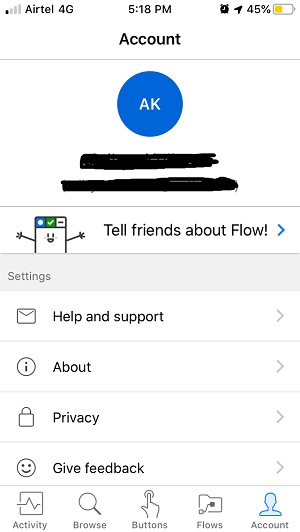
Utwórz przepływ z telefonu komórkowego
Aby zobaczyć przykład w akcji, stwórzmy przepływ, który będzie uruchamiał przypomnienie co 10 minut. Aby zobaczyć przykład w akcji, stwórzmy przepływ, który będzie uruchamiał przypomnienie co 10 minut. Zamierzamy użyć istniejącego szablonu, aby utworzyć ten przepływ.
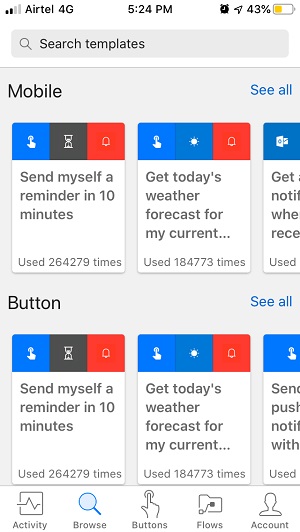
Przewiń w dół z ekranu Przeglądaj, aby zobaczyć przepływy mobilne. Spośród przepływów mobilnych wybierz pierwszy z opcji Wyślij mi przypomnienie co 10 minut.
Poniższy opis pojawi się na ekranie -

Kliknij Użyj tego szablonu. Aplikacja zajmie trochę czasu, aby wyświetlić poniższy ekran -
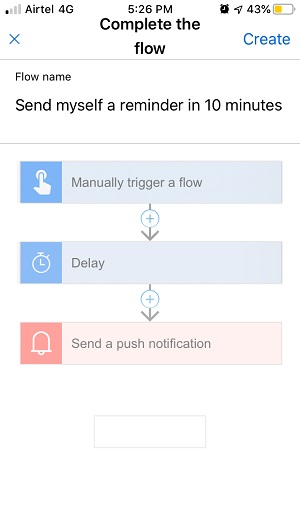
Jak widać, istnieją trzy składniki tego przepływu w następujący sposób -
- Ręcznie uruchom przepływ
- Delay
- Wyślij powiadomienie push
Możesz dotknąć każdego z kroków, aby poznać / skonfigurować przepływ, który chcesz.
Kliknij Utwórz w prawym górnym rogu ekranu.
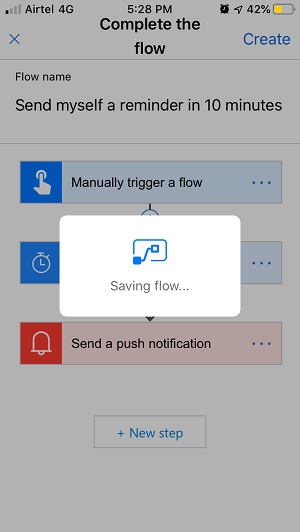
Potrwa to kilka sekund i wyświetli się poniżej komunikatu o powodzeniu.
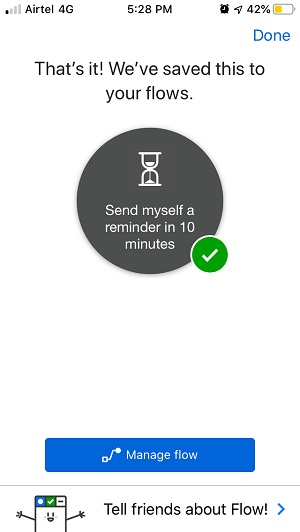
Przejdź do sekcji Przepływy, aby zobaczyć nowo utworzony przepływ.
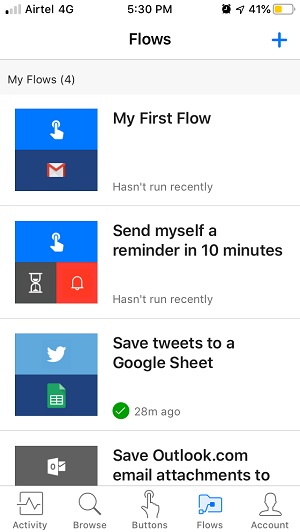
Wróć do ekranu Przyciski, zobaczysz nowy przycisk utworzony przez ten przepływ.
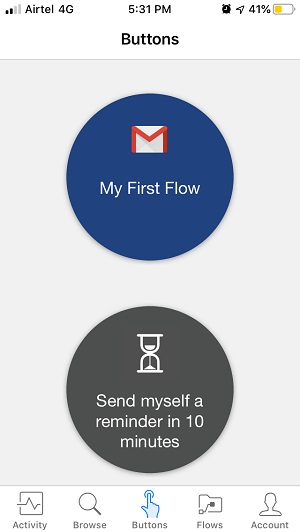
Kliknij nową opcję Wyślij mi przypomnienie za 10 minut. Przepływ rozpocznie się i będzie można zobaczyć postęp w sekcji Przepływy w obszarze Historia przebiegu tego przepływu.
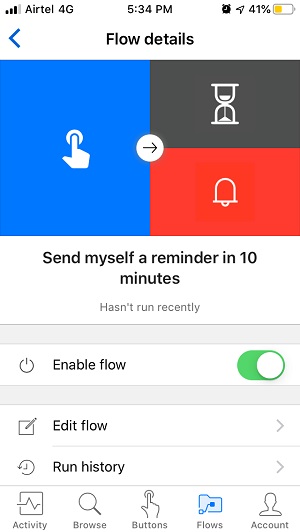

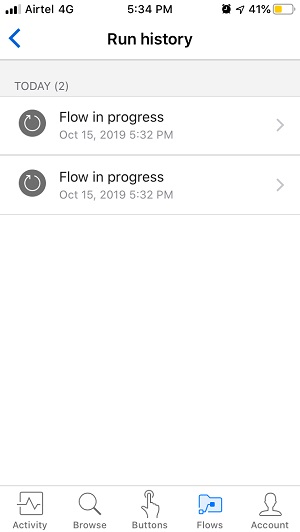
Po uruchomieniu przepływu będziemy mogli zobaczyć powiadomienie, jak pokazano poniżej -
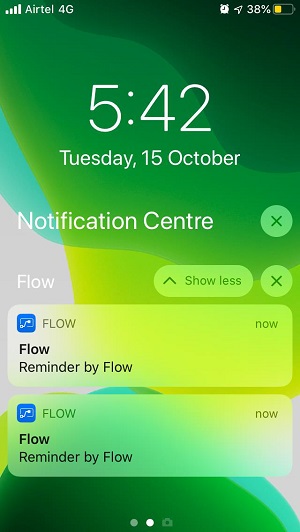
Otrzymuj powiadomienia push, gdy otrzymasz wiadomość e-mail.
Aby otrzymać powiadomienie push, użyjemy istniejącego szablonu, który korzysta z Twojego konta Gmail. Przepływ działa w ten sposób, że po otrzymaniu wiadomości e-mail otrzymasz powiadomienie push z Microsoft Flow.
Przejdź do ekranu przeglądania.
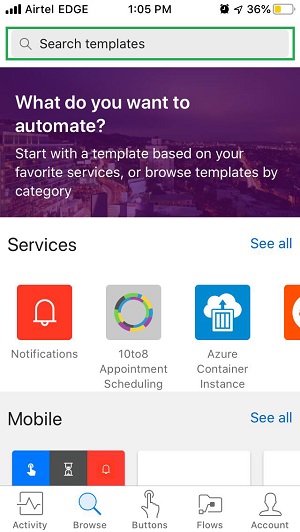
W obszarze Szablony wyszukiwania wpisz Gmail. WybierzGet push notifications for new messages sent to my Gmail.
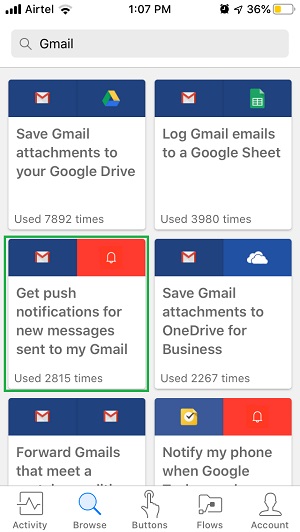
Pojawi się opis tego przepływu, jak pokazano poniżej -
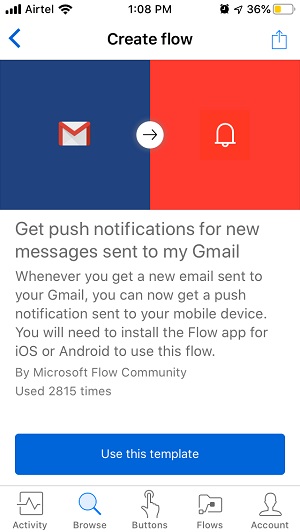
Kran Use this templateprzycisk. Zobaczysz kroki wyższego poziomu w przepływie.
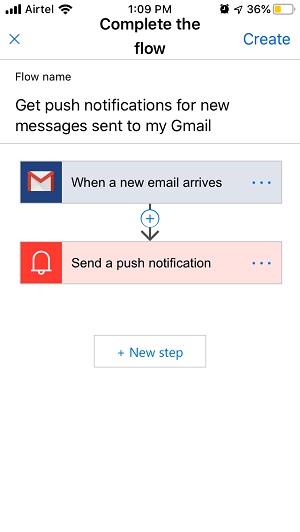
Stuknij przycisk Utwórz w prawym górnym rogu ekranu. Zobaczysz ekran ładowania, jak poniżej:
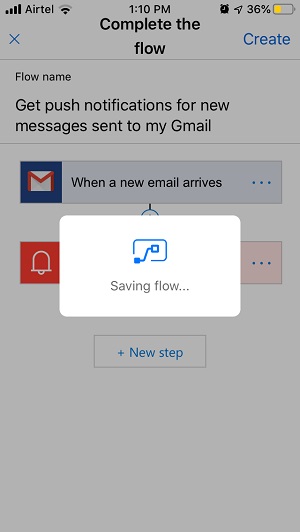
Komunikat o powodzeniu zostanie wyświetlony jak poniżej.

Stuknij przycisk Gotowe w prawym górnym rogu ekranu. Przejdź do sekcji Przepływy na dolnym pasku skrótów i potwierdź obecność nowego przepływu.
Możesz się zastanawiać, dlaczego Flow nie poprosił Cię o żadne dane uwierzytelniające. Na tym polega piękno posiadania wszystkich kont w jednym miejscu.
W poprzednich rozdziałach używaliśmy konta Gmail do konfiguracji w danym przepływie. To samo konto jest również używane w tym przepływie. Ponadto Twoja aplikacja mobilna pobiera konfiguracje konta z ustawień mobilnych. Tak więc ten dodatkowy krok jest pomijany.
Jeśli nie masz skonfigurowanego konta, pojawi się odpowiedni komunikat.
Teraz utwórz fałszywy testowy e-mail i zobacz, jak pojawi się powiadomienie, jak poniżej.
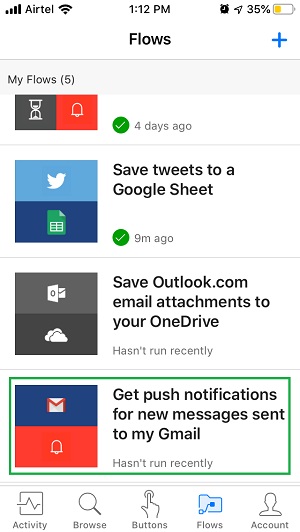
Po utworzeniu określonego przepływu i jeśli chcesz zmodyfikować jego opcje, Microsoft Flow zapewnia pewną elastyczność. W tym rozdziale poznasz niektóre z tych opcji. Oprócz tego przyjrzymy się mechanizmom, aby przyjrzeć się historii przepływu i odpowiadającej jej analizie.
Opcje przepływu
Załóżmy, że utworzyłeś przepływ, jak wspomniano w poprzednich rozdziałach, będzie on dostępny w sekcji Moje przepływy w interfejsie internetowym. Możesz uzyskać dostęp do opcji przepływu odpowiadających każdemu utworzonemu przepływowi.
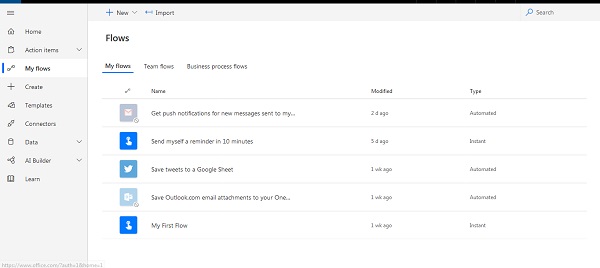
Najedź kursorem na dowolny przepływ i kliknij trzy kropki, gdy się pojawią. Na przykład po wskazaniu na przepływ przypomnień, widzę trzy kropki, jak poniżej.
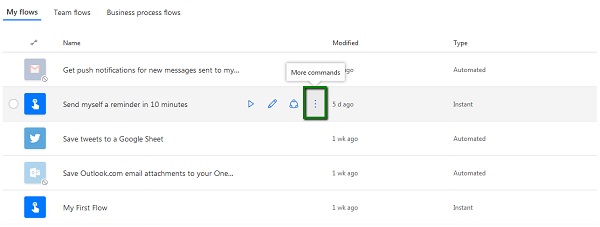
Kliknij trzy kropki, a zobaczysz poniższe opcje.

Każdy z nich przejdziemy po kolei.
Biegać
- Jeśli przepływ nie jest obecnie uruchomiony, uruchom go za pomocą tej opcji.
- Skrót do tej opcji jest dostępny w postaci przycisku Odtwórz po najechaniu kursorem na dowolny przepływ.
Edytować
- Po kliknięciu przycisku Edytuj można skonfigurować odpowiedni przepływ.
- Pokazuje kroki, które są obecnie w toku, oraz opcję Dodaj / Usuń / Edytuj dowolny krok.
Dzielić
- Ta opcja wymaga posiadania konta służbowego / szkolnego.
- Korzystając z tej opcji, powinieneś być w stanie udostępnić przepływ, który utworzyłeś w całej organizacji.
Zapisz jako
- Działa to tak, jak w przypadku każdej innej funkcji Zapisz jako, która tworzy replikę podświetlonego przepływu.
Wyślij kopię
- Ta opcja wymaga posiadania konta służbowego / szkolnego.
- Korzystając z tej opcji, powinieneś móc wysłać kopię przepływu do dowolnej innej osoby w Twojej organizacji.
Eksport
- Korzystając z tej opcji, możesz wyeksportować przepływ w jednym z poniższych formatów
- Pakiet (.zip)
- Szablon aplikacji logiki (.json)
Uruchom historię
- Możesz przejrzeć historię wszystkich przebiegów związanych z tym przepływem.
- W ten sposób uzyskasz podzielony na kategorie widok wszystkich dotychczasowych biegów.
Analityka
- Ta opcja wymaga posiadania konta służbowego / szkolnego.
- Możesz połączyć swój przepływ z innymi narzędziami, takimi jak Microsoft PowerBI, aby uzyskać lepszą analizę związaną z wybranym przepływem.
Wyłączyć
- Ta opcja wyłącza przepływ (jeśli jest uruchomiony).
Wskazówki dotyczące naprawy wyłączone
- Od czasu do czasu Microsoft Flow proaktywnie wysyła wskazówki dotyczące ulepszania Flow.
- Możesz wyłączyć te wskazówki, klikając tę opcję.
Usunąć
- Spowoduje to usunięcie przepływu z sekcji Moje przepływy i nie będzie można odzyskać usuniętych przepływów.
Detale
- Po kliknięciu tej opcji zostaną wyświetlone wszystkie istotne szczegóły dotyczące tego przepływu.
- Pokazuje szczegóły w następujący sposób -
- Status
- Uruchom historię
- Połączenia w użyciu
- Owners
- Data utworzenia i modyfikacji
To wszystko z sekcji Opcje przepływu, przyjrzymy się historii przepływu w następnej sekcji.
Historia przepływu
Po utworzeniu określonego przepływu warto wiedzieć o jego użyciu i szczegółach związanych z jego ostatnim uruchomieniem. Te szczegóły są szczególnie przydatne, jeśli przepływ jest zaplanowany lub zautomatyzowany .
Aby uzyskać dostęp do historii przepływu, kliknij Opcje przepływu i wybierz opcję Historia przebiegu.
Na przykład utworzyliśmy przepływ w poprzedniej sekcji, który nosił nazwę Mój pierwszy przepływ. Spójrzmy na jego historię biegów.

Jak pokazano powyżej, szczegóły, takie jak czas rozpoczęcia, czas trwania i stan, są wyświetlane w historii przebiegu.
Analiza przepływu
Ta funkcja jest dostępna tylko na koncie służbowym lub szkolnym.
Korzystając z tej opcji, możesz dowiedzieć się, ile razy Twój przepływ był uruchamiany w ciągu ostatniego miesiąca. Mówi również o tym, ile razy przepływ się powiódł i ile razy przepływ nie powiódł się. Na koniec kreśli wykres trendu dla przebiegu w przeszłości.
Chociaż próbowaliśmy wejść w różne obszary Microsoft Flow, a także rozważaliśmy aplikację mobilną, to dopiero początek!
Kolejne kroki obejmują: Przepływ przycisków i Przepływy zaplanowane.
Korzystając z Microsoft Flow, wielu zaawansowanych użytkowników zaczęło automatyzować swoją pracę. Może to obejmować wyzwalanie określonej wiadomości e-mail / treści z przepływu przycisków skonfigurowanego w aplikacji mobilnej lub nawet planowanie przepływu w celu wysyłania okresowej wiadomości e-mail ze zaktualizowanymi danymi.
Możesz także wypróbować ten przepływ, ustawiając wyzwalacz zgodnie z harmonogramem, jak widzieliśmy w rozdziale 3.
Na przykład wyślijmy e-mail Hello World w każdy poniedziałek. Aby to zrobić, kliknij Utwórz na lewym panelu i wybierz Zaplanowany przepływ.
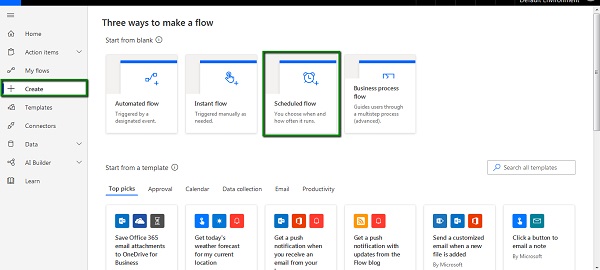
Jak pokazano poniżej, skonfiguruj zaplanowany przepływ, jak poniżej.
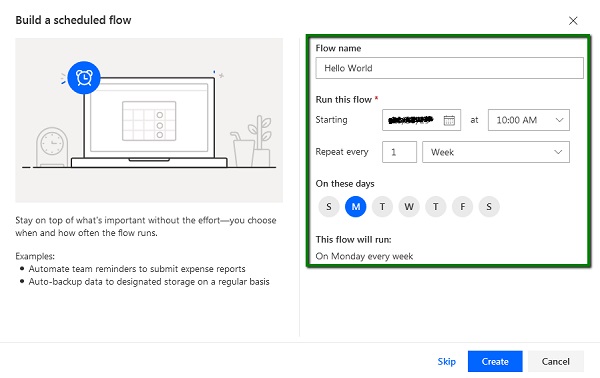
Pod datą rozpoczęcia możesz dowolnie skonfigurować datę. KliknijCreate po skonfigurowaniu przepływu.
W rezultacie zostanie utworzony przepływ z Recurrence jako pierwszym krokiem.
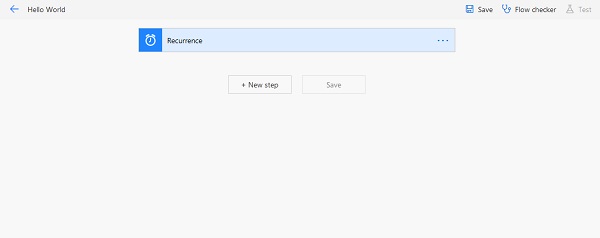
Kliknij Nowy krok i wpisz Gmail pod paskiem wyszukiwania dla łączników i wyzwalaczy. Będzie wyglądać następująco -
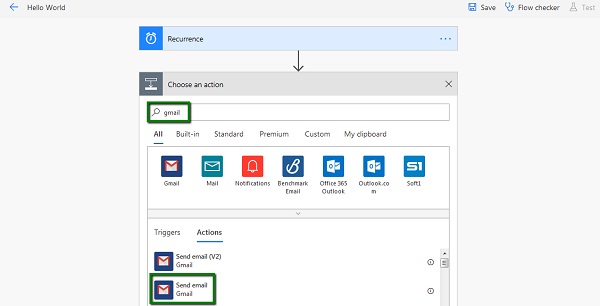
Wybierz opcję Wyślij wiadomość e-mail jako czynność. W rezultacie pojawi się poniższy ekran. Wprowadź swoje dane, aby otrzymać wiadomość e-mail z tematem Hello World i treścią, jak pokazano poniżej.
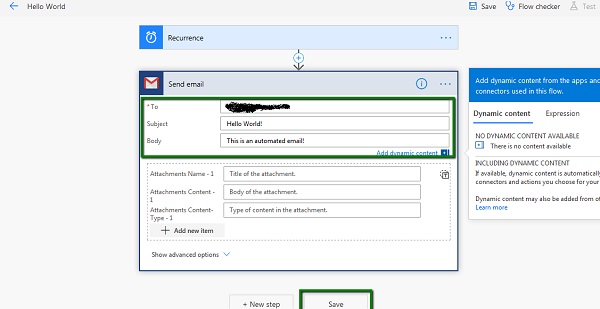
Kliknij Zapisz, aby zakończyć zaplanowany przepływ.
W rezultacie w każdy poniedziałek otrzymasz wiadomość e-mail na podany adres e-mail.
Podsumowanie
Ponieważ zaawansowane technologie przejmują nasze codzienne życie, automatyzacja powtarzalnych zadań jest bardziej niż przydatna. Szczególnie w przypadku narzędzi takich jak Microsoft Flow zyskujesz elastyczność łączenia wielu aplikacji w celu wykonania danego zadania z Twoją uwagą lub bez niej.
Ten samouczek dostarczył wglądu w możliwości Microsoft Flow, pod warunkiem, że Microsoft Flow jest używany w zaplanowany sposób, skraca czas o połowę w przypadku niektórych zadań okresowych. Jeśli masz zadanie obejmujące całą organizację, wymagające zatwierdzeń od różnych członków zespołu, konto Premium dla Microsoft Flow może być świetnie wykorzystane!
Happy Automating!